iPadOS14で追加された「Scribble(スクリブル)」という、手書き文字をテキストに変換する機能がついに日本語対応されました。
そこで今回は、Scribbleの設定方法と使い方、活用方法などをご紹介したいと思います。
Apple Pencilをお持ちの方は、iPadをより便利に使うことができるようになりますので、ぜひ最後までご覧ください!
Scribbleとは
Scribble(スクリブル)とは、Appleが開発したApple Pencil向け 手書き文字認識機能です。
今まではキーボードでテキストを入力していましたが、Scribbleを使用することで以下のようにApple Pencilで記入した手書き文字がテキストに変わります。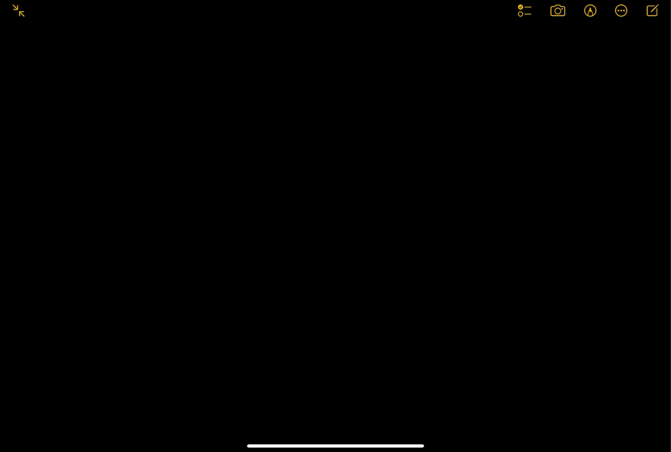 手書き文字認識機能は、すでにGoodNotes 5などの手書きノートアプリでは実装されており、利用している人もいるのではないでしょうか。
手書き文字認識機能は、すでにGoodNotes 5などの手書きノートアプリでは実装されており、利用している人もいるのではないでしょうか。
Scribbleの大きなメリットは、アプリに依存することなく どこでも手書き認識されるという点です。
例えば、SpotlightでもGoogleの検索窓でも可能です。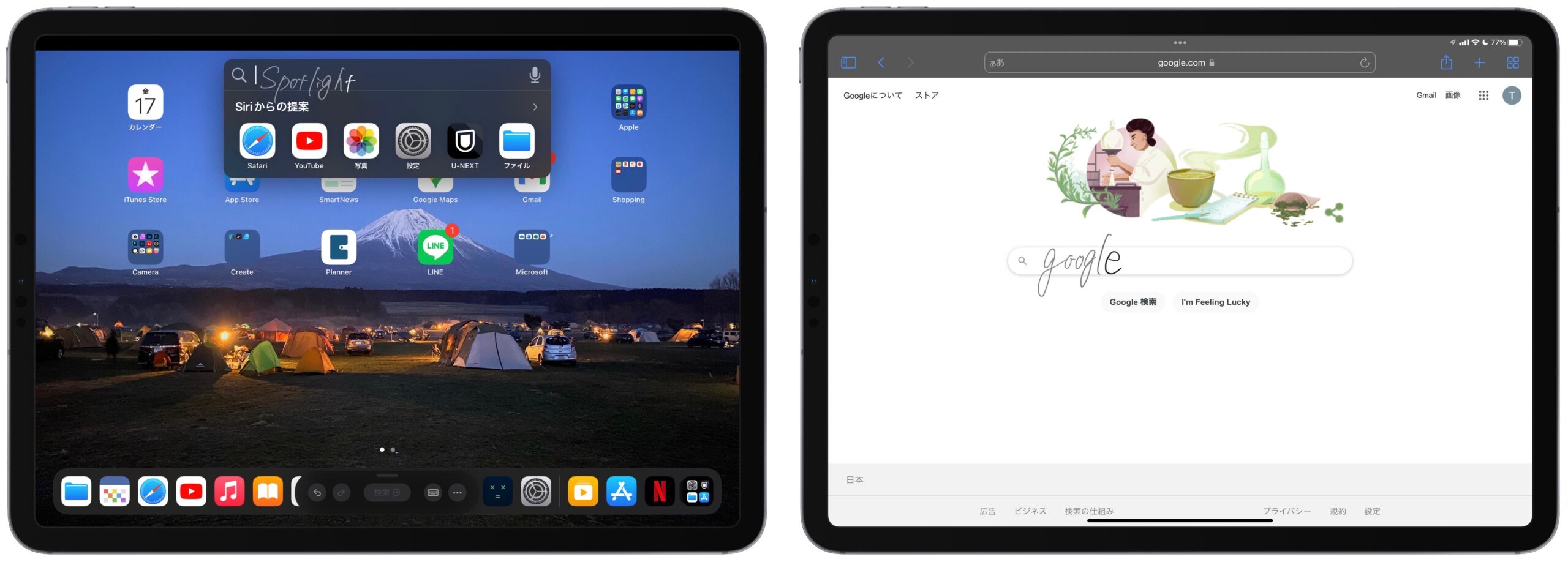 もちろんメモアプリなどのアプリ内でも使用できます。
もちろんメモアプリなどのアプリ内でも使用できます。
詳しい活用方法は後半でご紹介しますが、Scribbleを有効にすることでApple Pencilを離さずに作業を続けられるのが便利です。
Scribbleの設定方法
まずは「設定」アプリからScribbleを有効にしましょう。
「設定」アプリを開き、「Apple Pencil」の項目へいきます。
項目の中に「スクリブル」がありますのでオンにすれば完了です。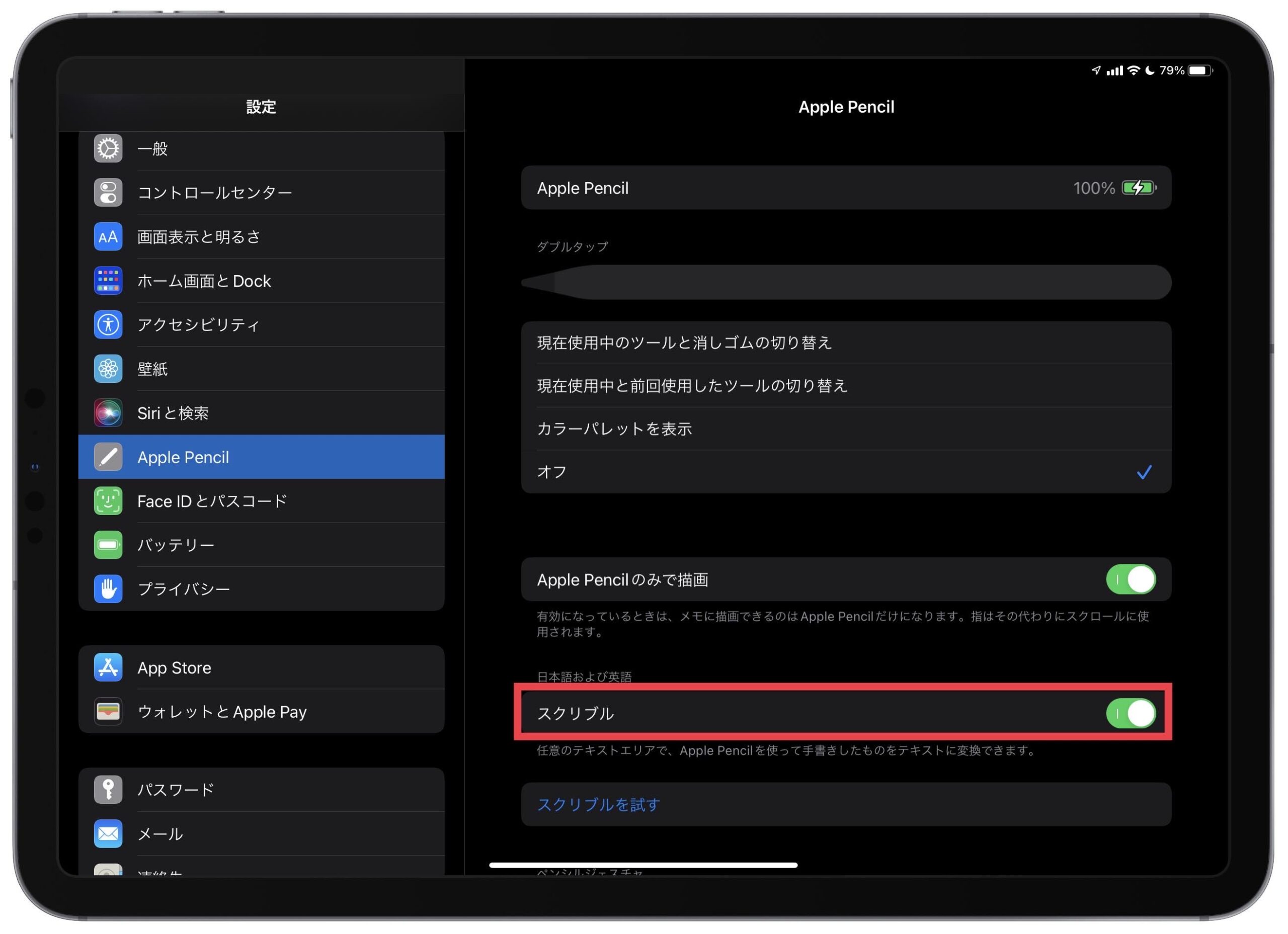 この時Scribbleを試すことができるので、練習をしておきましょう。
この時Scribbleを試すことができるので、練習をしておきましょう。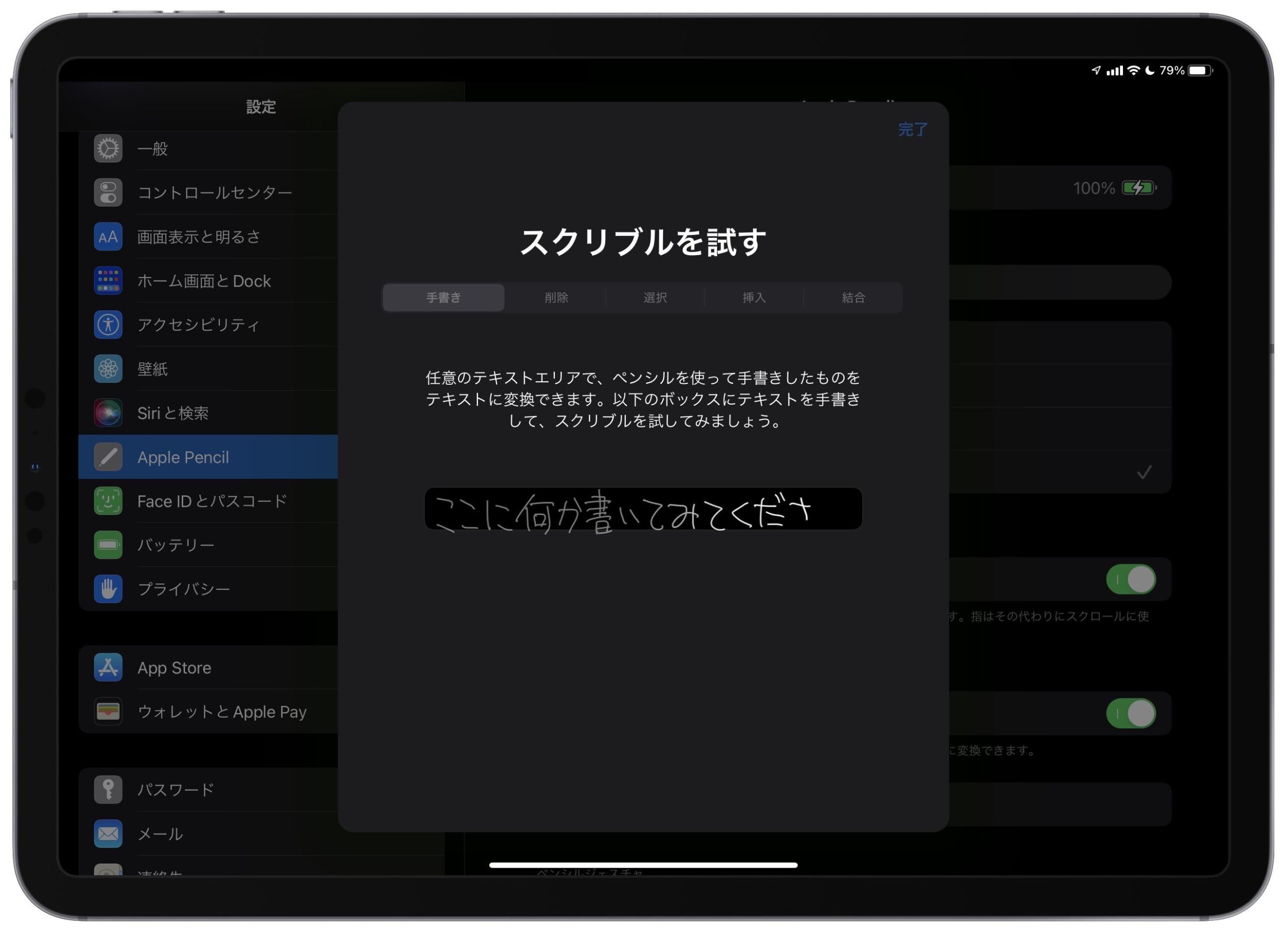
Scribbleを使う
設定でScribbleをオンにした後の使い方の説明をしていきます。
今までタップしてキーボードを表示していたところで、Apple Pencilで書き始めると自動的にScribbleが開始されます。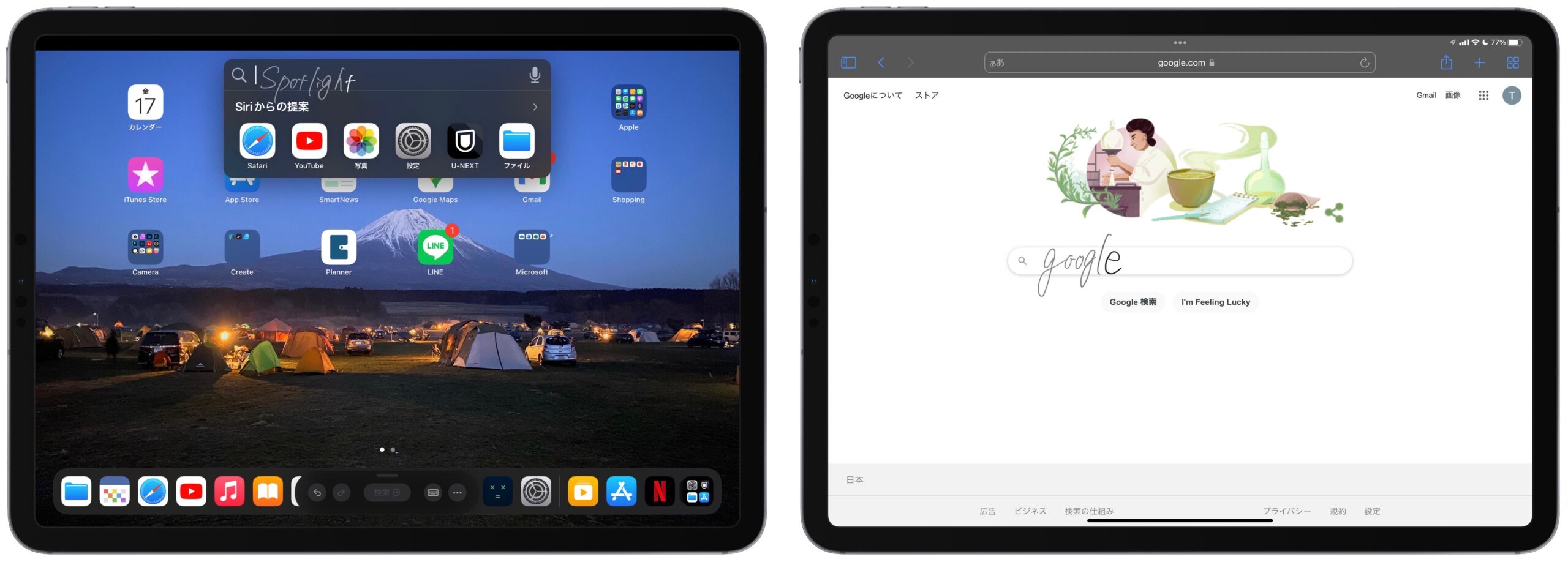 キーボードが表示されてしまった後でも、Apple Pencilで書き始めればOKです。
キーボードが表示されてしまった後でも、Apple Pencilで書き始めればOKです。
Scribbleが日本語で認識されず、英語になってしまう場合は画面下部のキーボードマークから「日本語」を選んでください。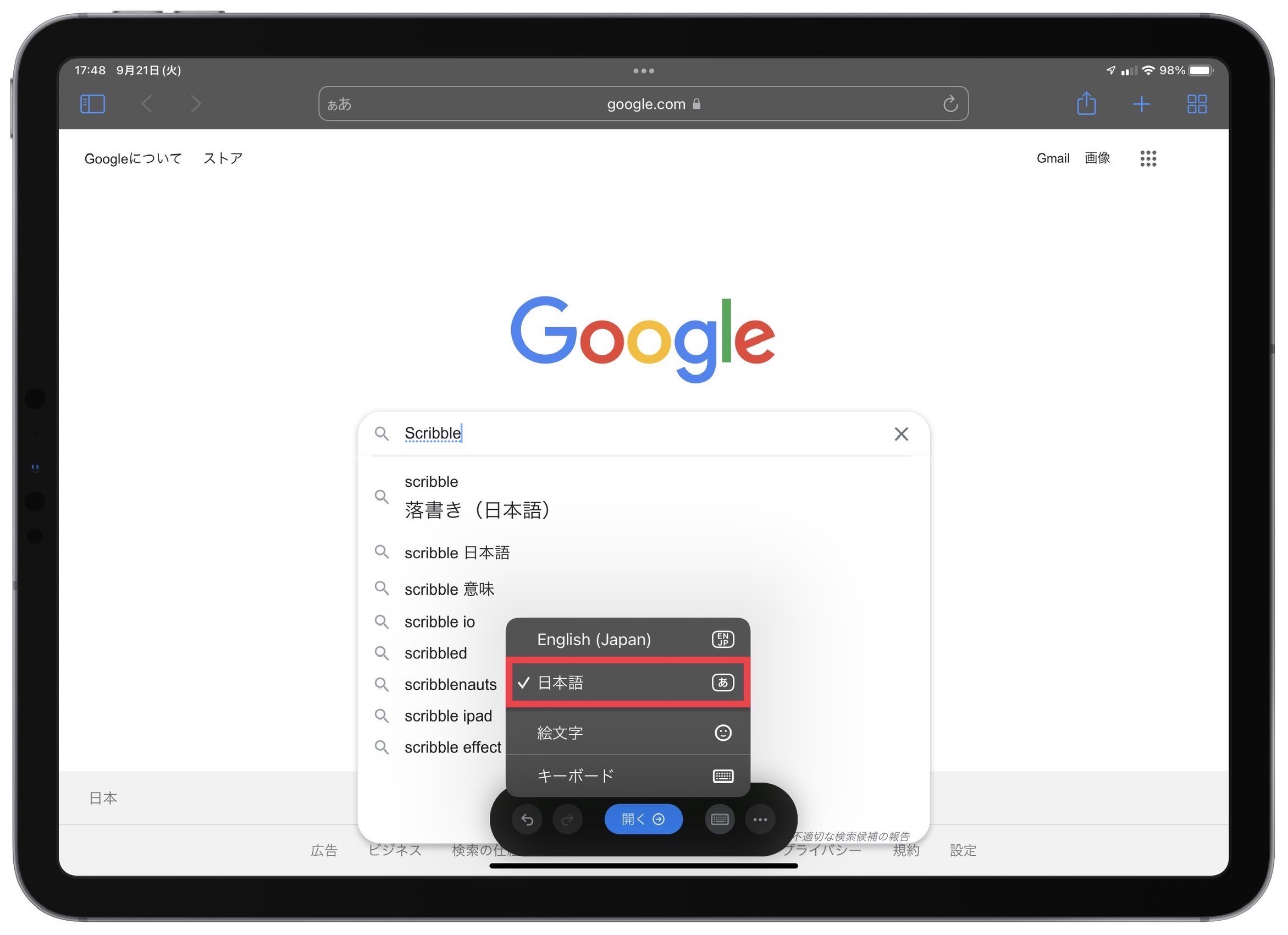
Scribbleの活用方法
Scribbleが日本語に対応したことで、Apple Pencilを持ったまま作業を続けることができるようになりました。
しかしScribbleの魅力はそれだけではありません。
メモ
今までも「メモ」アプリでは手書きが可能でしたが、以前は「イラスト」として認識されていました。
そのため手書きした文字をテキストとして扱うことはできませんでした。
Scribbleであれば、即座にテキストに変換されるのでWordなどへのコピペも可能です。
しかし、手書きならではの自由なメモはできないので使い分けが大切になりそうです。
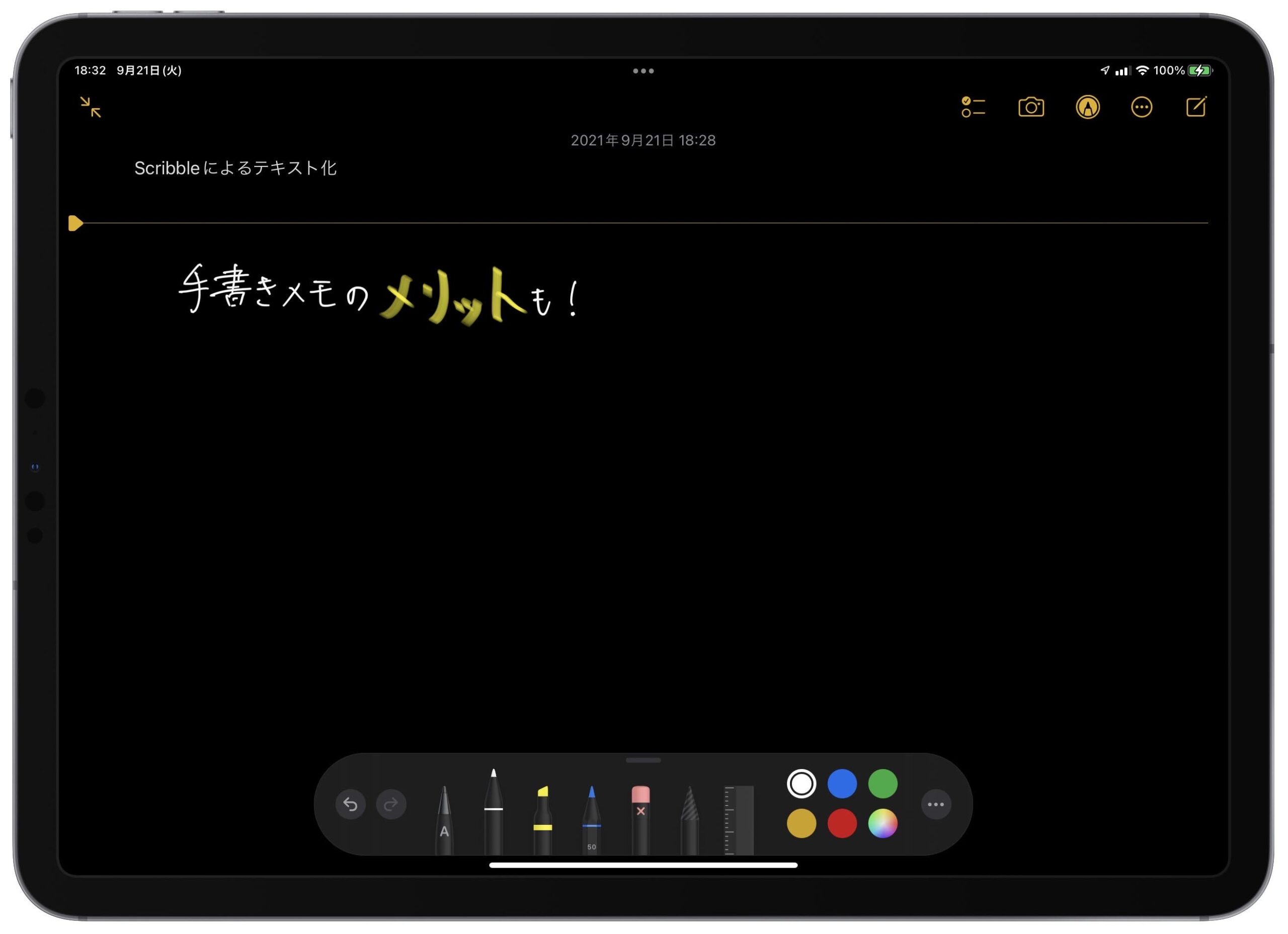
以下のように、右下からスワイプするとクイックメモが起動します。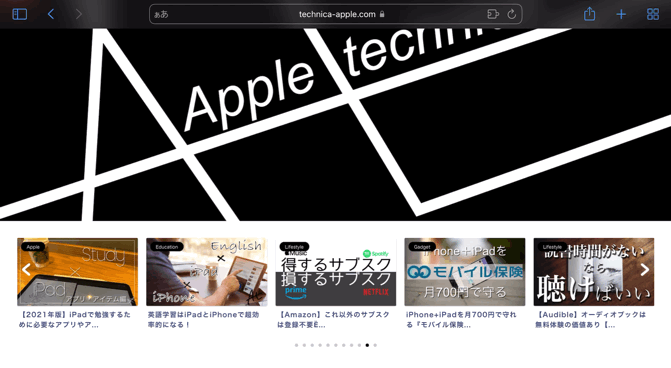
表計算
Apple製品には「Numbers」という表計算アプリがあります。
表計算といえば、関数を使用して効率的に計算を行うものですが、数式を入力した後のシートにデータ入力を行うこともあります。
この時にScribbleを使用すれば、Apple Pencilを使って記録と計算をすることができるようになります。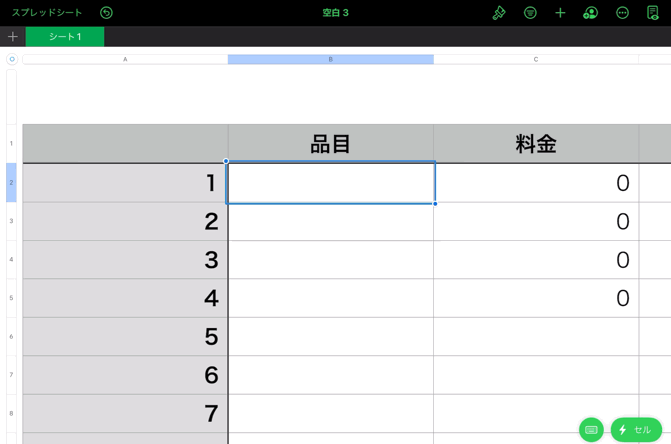
アンケート
最後は誰かに記入してもらうときの活用法です。
ソフトウェアキーボードは慣れていないと操作しづらいので、Apple Pencilで記入してもらうと良いと思います。
以下の画像はGoogleのFormsでのアンケートです。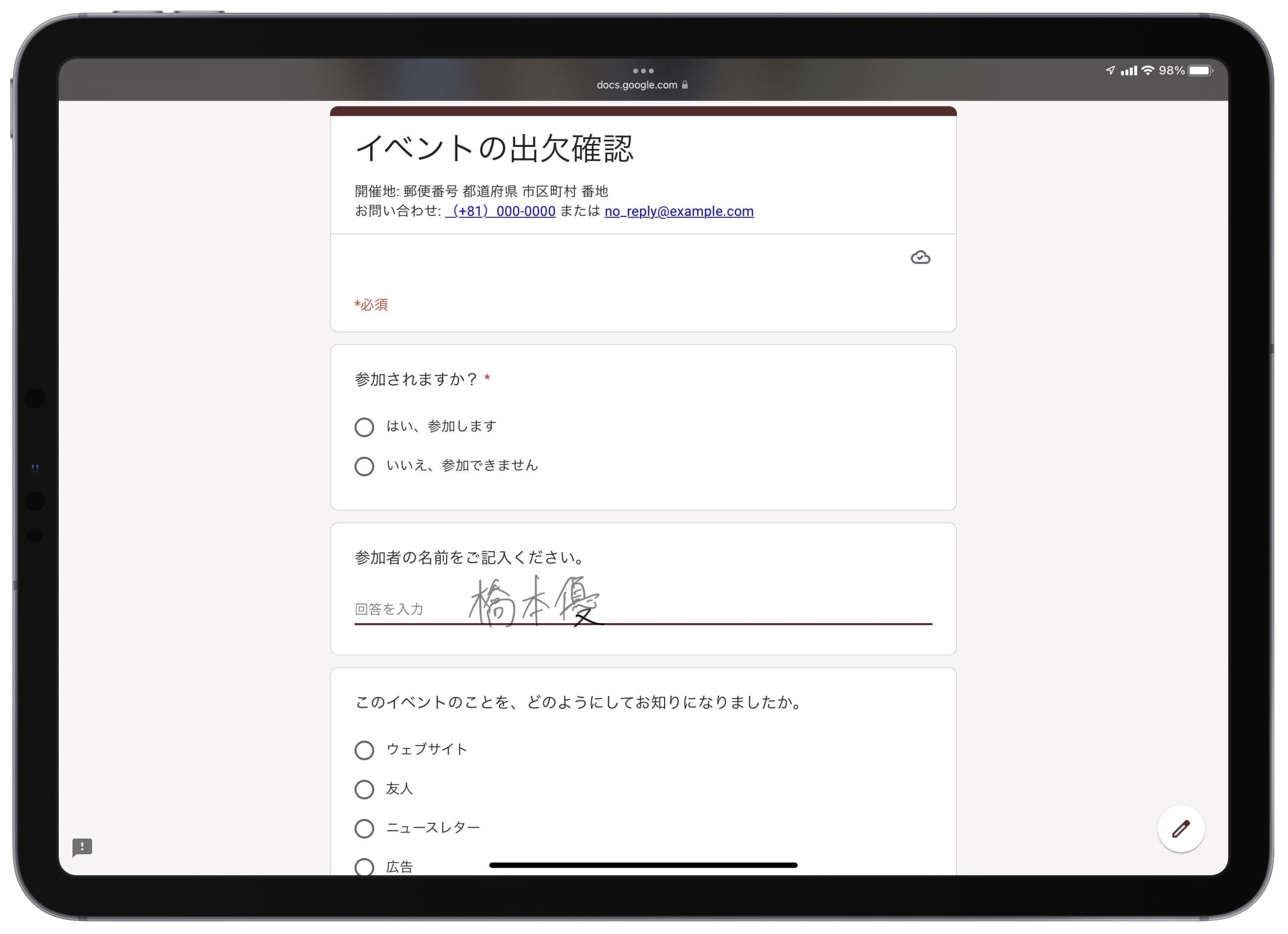 デメリットとしては、文字削除や誤変換時の操作が難しい点が挙げられます。
デメリットとしては、文字削除や誤変換時の操作が難しい点が挙げられます。
まとめ
Scribbleの日本語対応によって、iPad+Apple Pencilの利便性がさらに向上しました。
iPadはただのメディア消費端末ではなく、仕事道具としての役割が大きくなっています。
ぜひ効率的に仕事ができるよう、工夫してみてください!













